Windows 11でリモートデスクトップを設定する方法
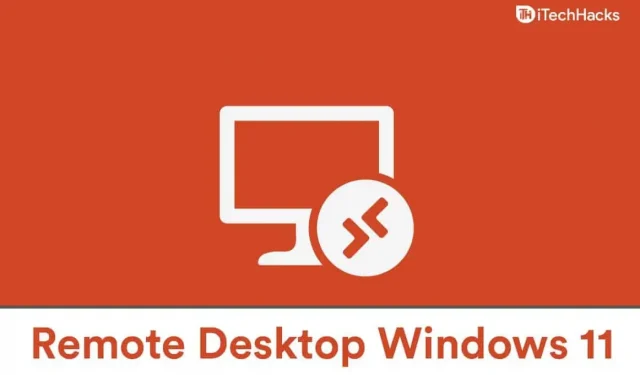
リモート デスクトップは、世界中のどこからでもコンピュータに接続できるようにする Windows の機能です。コンピュータの電源がオンになっている場合、この機能を使用してリモートからコンピュータにアクセスできます。リモート デスクトップは Windows 10 で利用できましたが、Windows 11 のリリースに伴い、リモート デスクトップが使用できるかどうか疑問に思っています。Windows 11 ではリモート デスクトップを簡単に使用できるため、そのことを心配する必要はありません。
Windows 11でリモートデスクトップを設定する方法
Windows 11 は、Windows 10 の後継でもある新しいバージョンの Windows です。この投稿は、Windows 11 でリモート デスクトップを設定および使用する方法がわからない場合に役立ちます。
Windows 11 でリモート デスクトップを有効にする
Windows 11 ではリモート デスクトップを簡単に有効にすることができます。リモート デスクトップを有効にする方法がわからない場合は、次の手順に従ってください。
- [スタート] メニューからPC設定 を開くか、 Windows + I キーの組み合わせを押して設定を開きます 。「設定」の「システム」タブが表示されます 。[システム] タブが表示されていない場合は、左側のサイドバーから開きます。
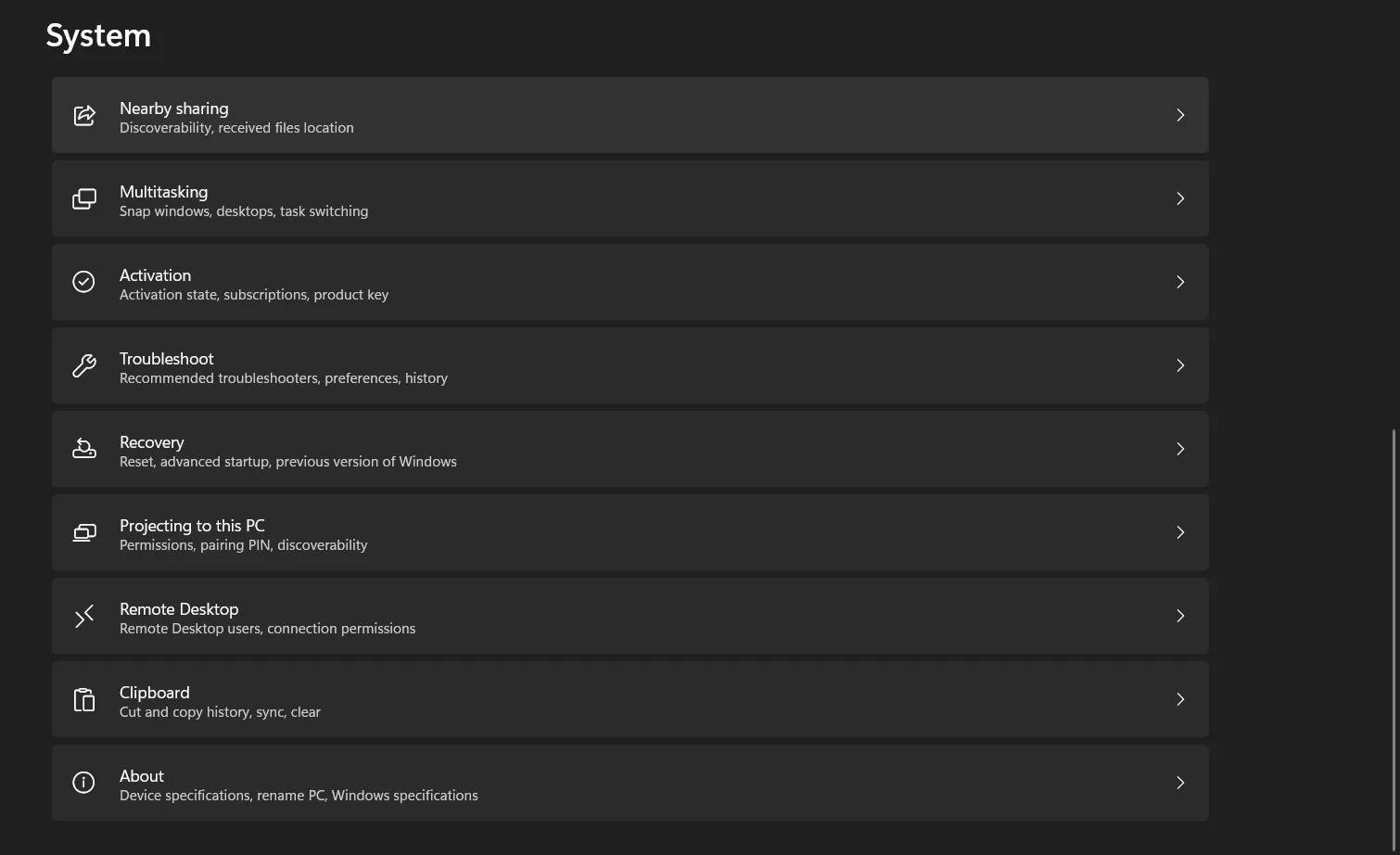
- [システム] タブで、[リモート デスクトップ] をクリックして開きます。
- これにより、設定でリモート デスクトップが開きます。ここで、リモート デスクトップの切り替えが 有効になっていることを確認します。有効になっていない場合は、有効にしてリモート デスクトップを起動します。
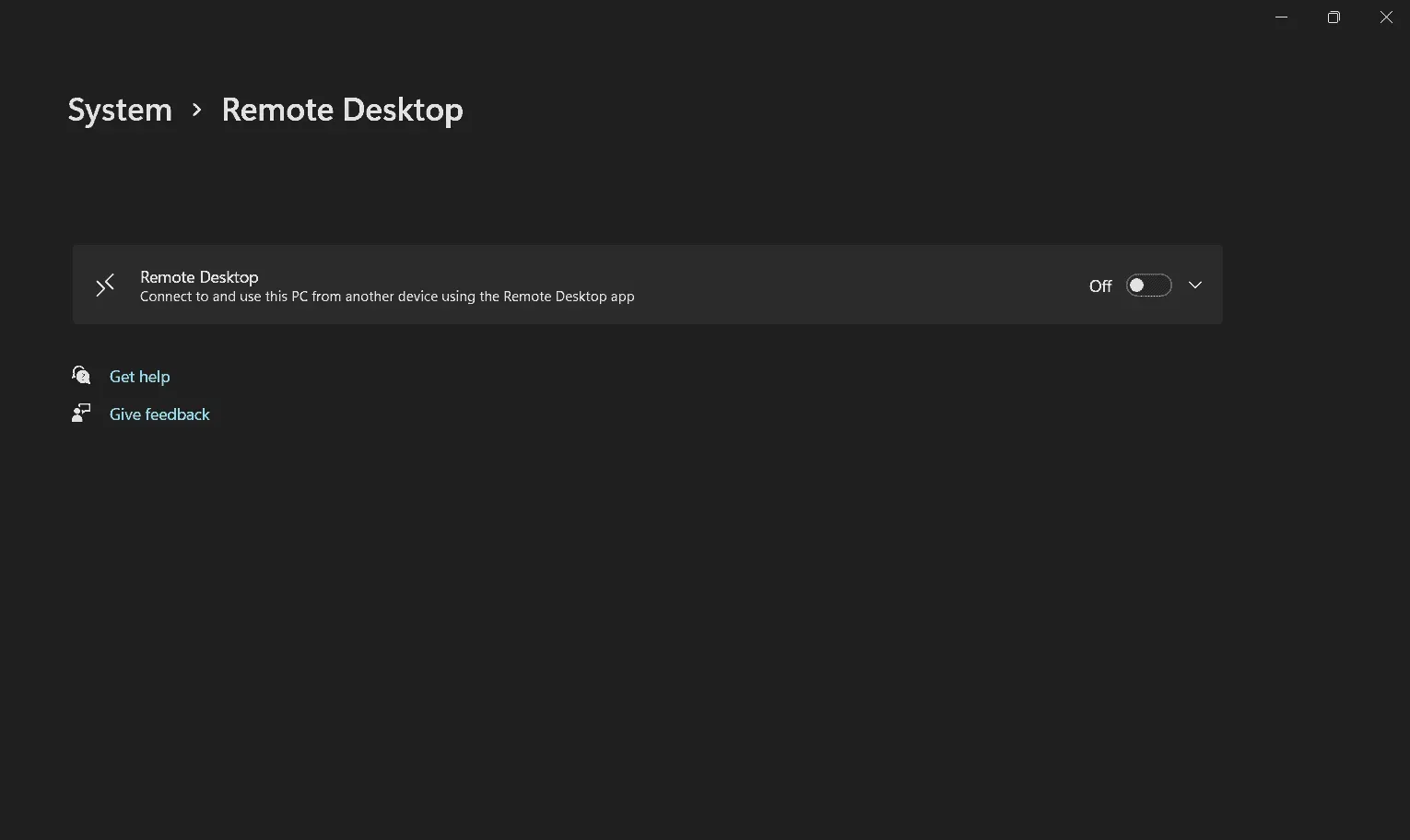
- リモート デスクトップを使用できるようにするには、リクエストを確認する必要があります。
- 次に、別の PC から自分の PC に接続できる PC の名前が表示されます。
- ここで、ユーザーをリモート デスクトップ ユーザーに追加する必要があります 。これを行うには、 [リモート デスクトップを使用する] をクリックし、表示される次のウィンドウで[追加] をクリックします。
- ここからユーザーを追加し、 「OK」をクリックします。これにより、Windows 11 でリモート デスクトップを使用できるようになります。
- Windows 11 タスク スケジューラを使用してタスクを作成する方法
- Windows 11 を高速化してパフォーマンスを最適化する方法
- Windows 11でデスクトップのクラッシュを修正する方法
最後の言葉
これは、Windows 11 でリモート デスクトップを有効にする方法です。上記の手順に従うことで、サードパーティ製アプリを使用しなくても、Windows 11 でリモート デスクトップ接続アプリを使用できるようになります。この記事が Windows 11 でのリモート デスクトップのセットアップに役立つことを願っています。



コメントを残す